Ottieni una scansione gratuita e controlla se il tuo computer è infetto.
RIMUOVILO SUBITOPer utilizzare tutte le funzionalità, è necessario acquistare una licenza per Combo Cleaner. Hai a disposizione 7 giorni di prova gratuita. Combo Cleaner è di proprietà ed è gestito da RCS LT, società madre di PCRisk.
Hajoopteg.com, istruzioni di rimozione
Cos'è hajoopteg.com?
hajoopteg.com è uno dei tanti siti web canaglia su Internet. Altri esempi includono lythenheckwo.info, time2notification.com, e push-checking.com. Tieni presente che hajoopteg.com reindirizza i visitatori ad altri siti web potenzialmente dannosi e non affidabili. Le persone generalmente non aprono intenzionalmente questo sito, ma vi vengono reindirizzate da applicazioni potenzialmente indesiderate (PUA) che installano involontariamente. Le PUA svolgono spesso più di una funzione e possono raccogliere informazioni e pubblicare annunci pubblicitari.
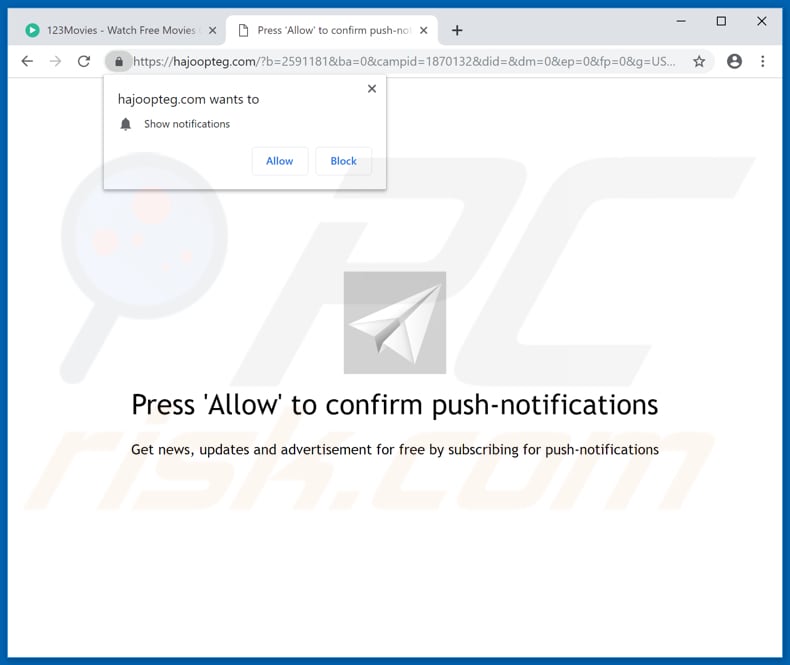
Le app potenzialmente indesiderate costringono gli utenti a visitare hajoopteg.com aprendo frequentemente questo sito Web in una nuova finestra o scheda del browser. Quando viene visitato, mostra contenuti dubbi o forza il browser ad aprire ancora più (circa 2-3) siti Web non affidabili. In genere, il suo comportamento dipende dalla geolocalizzazione del visitatore, che viene determinata controllando l'indirizzo IP. Un altro problema è che la maggior parte delle PUA raccoglie dati che di solito includono indirizzi IP, geolocalizzazione, query di ricerca immesse, URL di siti Web visitati e altre informazioni relative alle abitudini di navigazione degli utenti. Queste app potrebbero anche raccogliere dettagli personali. Gli sviluppatori inviano tutti i dati registrati ad altre parti (spesso cyber criminali) che ne abusano per generare entrate. Inoltre, queste app spesso forniscono agli utenti annunci intrusivi come coupon, banner, sondaggi, popup e così via. Questi nascondono il contenuto sottostante dei siti Web visitati e, se cliccati, spesso causano reindirizzamenti a siti Web dubbi (potenzialmente dannosi). Alcuni di questi annunci possono eseguire script che scaricano e installano varie applicazioni indesiderate. Pertanto, l'installazione di PUA può comportare problemi con la privacy online, la sicurezza della navigazione o persino il furto di identità e le infezioni del computer.
| Nome | hajoopteg.com pop-up |
| Tipo di minaccia | Adware, Unwanted ads, Pop-up Virus. |
| Sintomi | Vedere annunci pubblicitari non provenienti dai siti che stai visitando. Annunci pop-up intrusivi. Diminuzione della velocità di navigazione in Internet. |
| Metodi distributivi | Annunci pop-up ingannevoli, programmi di installazione software gratuiti (raggruppamento), programmi di installazione Flash Player falsi. |
| Danni | Diminuzione delle prestazioni del computer, tracciamento del browser: problemi di privacy, possibili ulteriori infezioni da malware. |
| Rimozione |
Per eliminare possibili infezioni malware, scansiona il tuo computer con un software antivirus legittimo. I nostri ricercatori di sicurezza consigliano di utilizzare Combo Cleaner. Scarica Combo CleanerLo scanner gratuito controlla se il tuo computer è infetto. Per utilizzare tutte le funzionalità, è necessario acquistare una licenza per Combo Cleaner. Hai a disposizione 7 giorni di prova gratuita. Combo Cleaner è di proprietà ed è gestito da RCS LT, società madre di PCRisk. |
Ci sono molte app potenzialmente indesiderate su Internet che dichiarano di essere legittime e presumibilmente forniscono "funzionalità utili". In effetti, la maggior parte sono progettati solo per generare entrate distribuendo annunci, causando reindirizzamenti, raccolta di dati e così via. In sintesi, la maggior parte delle PUA non fornisce alcuna delle funzionalità promesse o fornisce alcun altro valore. Semplicemente causano vari problemi. Per questi motivi, si consiglia di disinstallare immediatamente tutte le PUA.
Come è stato installato l'adware sul mio computer?
Le persone che hanno installato app indesiderate sui loro sistemi spesso le scaricano e le installano involontariamente. Ciò accade quando fanno clic su pubblicità dubbie e invadenti o scaricano / installano software senza prestare sufficiente attenzione. Per ingannare le persone in queste installazioni o download indesiderati, gli sviluppatori utilizzano un metodo di marketing ingannevole chiamato "raggruppamento". Nascondono le app indesiderate nel download del software o nelle impostazioni di installazione come "Avanzate", "Personalizzate", ecc. Inoltre, molte persone scaricano e installano software senza controllare le impostazioni (all'interno dei set-up), permettendo così il download di app indesiderate e installato.
Come evitare l'installazione di applicazioni potenzialmente indesiderate?
Fai attenzione quando navighi sul Web e scarichi o installi software. Non scaricare software da siti Web non ufficiali / non affidabili, utilizzando client torrent, eMule (o altre reti Peer-to-Peet), downloader di terze parti e così via. Il modo più sicuro per scaricare è da siti Web ufficiali e utilizzando collegamenti diretti. Seleziona tutte le opzioni "Personalizzate", "Avanzate" e altre opzioni simili disponibili durante il download e l'installazione del software e per disattivare le app incluse in aggiunta. Quando vengono cliccati, molti annunci intrusivi aprono siti di incontri per adulti, pornografia, giochi d'azzardo e altri siti Web inaffidabili e ingannevoli. Alcuni potrebbero essere progettati per scaricare e installare altre app indesiderate. Se questi reindirizzamenti avvengono in modo casuale o compaiono annunci intrusivi, sono probabilmente causati da PUA. Controlla estensioni, componenti aggiuntivi e plug-in installati sul browser e disinstalla immediatamente le app sospette / indesiderate. Inoltre, assicurarsi che non vi siano programmi sconosciuti / indesiderati installati sul sistema operativo. Se il tuo computer è già infetto da applicazioni non autorizzate, ti consigliamo di eseguire una scansione con Combo Cleaner Antivirus per Windows per eliminarle automaticamente.
Aspetto del sito Web hajoopteg.com (GIF):
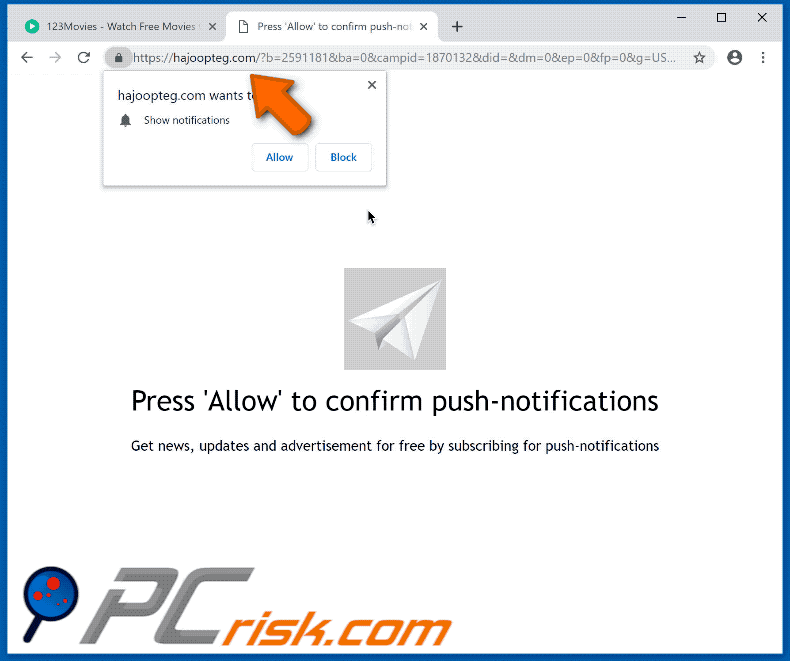
Notifiche del browser fornite dal sito Web di hajoopteg [.] Com:
![hajoopteg[.]com website browser notifications](/images/stories/screenshots201905/hajooptegcom-notifications.jpg)
Come accennato in precedenza, questo sito Web reindirizza gli utenti a una varietà di siti non autorizzati, inclusi quelli che visualizzano messaggi di errore di truffa, incoraggiano a scaricare applicazioni non autorizzate, promuovono gli aggiornamenti software falsi e così via. Hajoopteg.com è anche noto per fornire lo stesso contenuto inaffidabile:
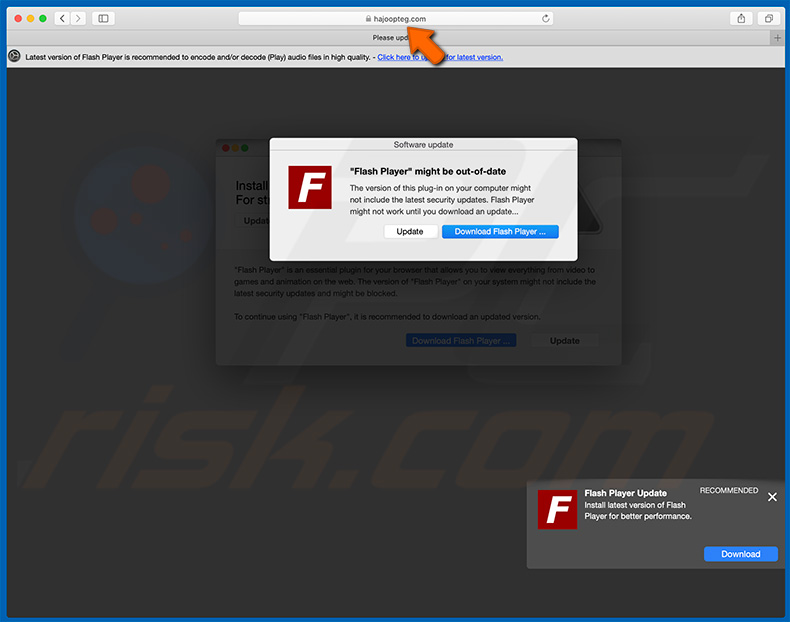
IMPORTANTE! Questo sito ingannevole chiede di abilitare le notifiche del browser web.
Pertanto, prima di iniziare, eseguire questi passaggi:
Google Chrome (PC):
- Fai clic sul pulsante Menu (tre punti) nell'angolo in alto a destra dello schermo
- Seleziona "Impostazioni", scorri fino in fondo e fai clic su "Avanzate"
- Scorri verso il basso fino alla sezione "Privacy e sicurezza", seleziona "Impostazioni contenuti" e poi "Notifiche"
- Fai clic su tre punti sul lato destro di ogni URL sospetto e fai clic su "Blocca" o "Rimuovi" (se fai clic su "Rimuovi" e visita ancora una volta il sito malevolo, chiederà di abilitare nuovamente le notifiche)

Google Chrome (Android):
- Fai clic sul pulsante Menu (tre punti) nell'angolo in alto a destra dello schermo e fai clic su "Impostazioni"
- Scorri verso il basso, fai clic su "Impostazioni sito" e poi su "Notifiche"
- Nella finestra aperta, individua tutti gli URL sospetti e fai clic su di essi uno per uno
- Seleziona "Notifiche" nella sezione "Autorizzazioni" e imposta il pulsante di attivazione su "OFF"

Mozilla Firefox:
- Fai clic sul pulsante Menu (tre barre) nell'angolo in alto a destra dello schermo
- Seleziona "Opzioni" e fai clic su "Privacy e sicurezza" nella barra degli strumenti sul lato sinistro dello schermo
- Scorri verso il basso fino alla sezione "Autorizzazioni" e fai clic sul pulsante "Impostazioni" accanto a "Notifiche"
- Nella finestra aperta, individua tutti gli URL sospetti, fai clic sul menu a discesa e seleziona "Blocca"

Internet Explorer:
- Fai clic sul pulsante Ingranaggio nell'angolo in alto a destra della finestra di IE
- Seleziona "Opzioni Internet"
- Seleziona la scheda "Privacy" e fai clic su "Impostazioni" nella sezione "Blocco popup"
- Seleziona URL sospetti e rimuovili uno per uno facendo clic sul pulsante "Rimuovi"

Microsoft Edge:
- Fai clic sul pulsante del menu (tre punti) nell'angolo in alto a destra della finestra Edge
- Scorri verso il basso, trova e fai clic su "Impostazioni"
- Scorri di nuovo verso il basso e fai clic su "Visualizza impostazioni avanzate"
- Fai clic su "Gestisci" sotto "Autorizzazioni del sito web"
- Fare clic sull'interruttore in ciascun sito Web sospetto

Safari (Mac):
- Fai clic sul pulsante "Safari" nell'angolo in alto a sinistra dello schermo e seleziona "Preferenze ..."
- Selezionare la scheda "Siti Web" e quindi selezionare la sezione "Notifiche" nel riquadro di sinistra
- Controlla gli URL sospetti e applica l'opzione "Nega" per ciascuno

Rimozione automatica istantanea dei malware:
La rimozione manuale delle minacce potrebbe essere un processo lungo e complicato che richiede competenze informatiche avanzate. Combo Cleaner è uno strumento professionale per la rimozione automatica del malware consigliato per eliminare il malware. Scaricalo cliccando il pulsante qui sotto:
SCARICA Combo CleanerScaricando qualsiasi software elencato in questo sito, accetti le nostre Condizioni di Privacy e le Condizioni di utilizzo. Per utilizzare tutte le funzionalità, è necessario acquistare una licenza per Combo Cleaner. Hai a disposizione 7 giorni di prova gratuita. Combo Cleaner è di proprietà ed è gestito da RCS LT, società madre di PCRisk.
Menu:
- Cos'è hajoopteg.com?
- STEP 1. Disinstallare le applicazioni adware tramite il Pannello di controllo.
- STEP 2. Rimuovere un adware da Internet Explorer.
- STEP 3. Rimuovere un adware da Google Chrome.
- STEP 4. Rimuovere un adware da Mozilla Firefox.
- STEP 5. Rimuovere un adware da Safari.
- STEP 6. Rimuovere un adware da Microsoft Edge.
Come rimuovere un Adware:
Windows 10:

Pulsante destro del mouse nell'angolo in basso a sinistra dello schermo, nel menu di accesso rapido selezionare Pannello di controllo. Nella finestra aperta scegliere Disinstalla un programma.
Windows 7:

Fare clic su Start ("Windows Logo" nell'angolo in basso a sinistra del desktop), scegli Pannello di controllo. Individuare Programmi e fare clic su Disinstalla un programma.
macOS (OSX):

Fare clic su Finder, nella finestra aperta selezionare Applicazioni. Trascinare l'applicazione dalla cartella Applicazioni nel Cestino (che si trova nella Dock), quindi fare clic con il tasto destro sull'icona del Cestino e selezionare Svuota cestino.
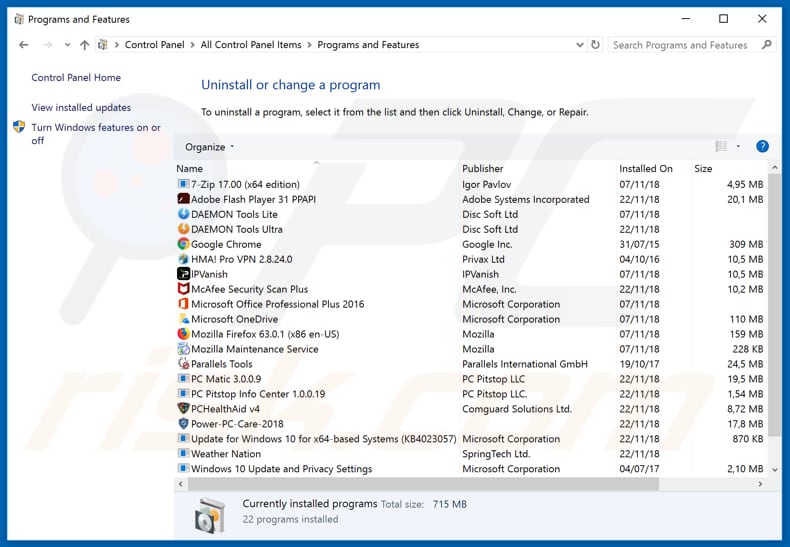
Nella finestra di disinstallazione programmi: cercare ogni programma sospetto recentemente installato, selezionare queste voci e fare clic su "Disinstalla" o "Rimuovi".
Dopo la disinstallazione, eseguire la scansione del computer alla ricerca di eventuali componenti indesiderati rimasti o infezioni di malware possibili con Il miglior software anti-malware.
SCARICA il programma di rimozione per infezioni da malware
Combo Cleaner controlla se il tuo computer è infetto. Per utilizzare tutte le funzionalità, è necessario acquistare una licenza per Combo Cleaner. Hai a disposizione 7 giorni di prova gratuita. Combo Cleaner è di proprietà ed è gestito da RCS LT, società madre di PCRisk.
Come rimuovere un adware dai browser:
Video che mostra come rimuovere i reindirizzamenti del browser:
 Rimuovere componenti aggiuntivi malevoli da Internet Explorer:
Rimuovere componenti aggiuntivi malevoli da Internet Explorer:
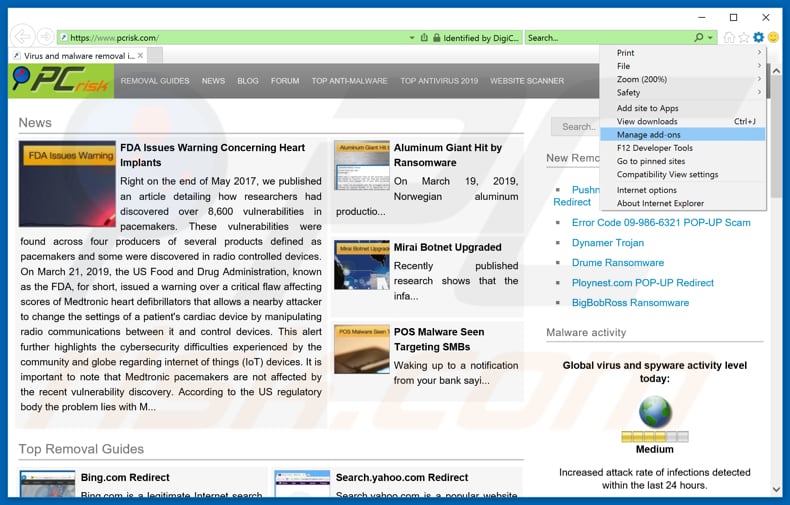
Fare clic sull'icona "ingranaggio"![]() (nell'angolo in alto a di Internet Explorer), selezionare "gestisci componenti aggiuntivi" e selezionare ogni programma sospetto recentemente installato e cliccare su "Rimuovi".
(nell'angolo in alto a di Internet Explorer), selezionare "gestisci componenti aggiuntivi" e selezionare ogni programma sospetto recentemente installato e cliccare su "Rimuovi".
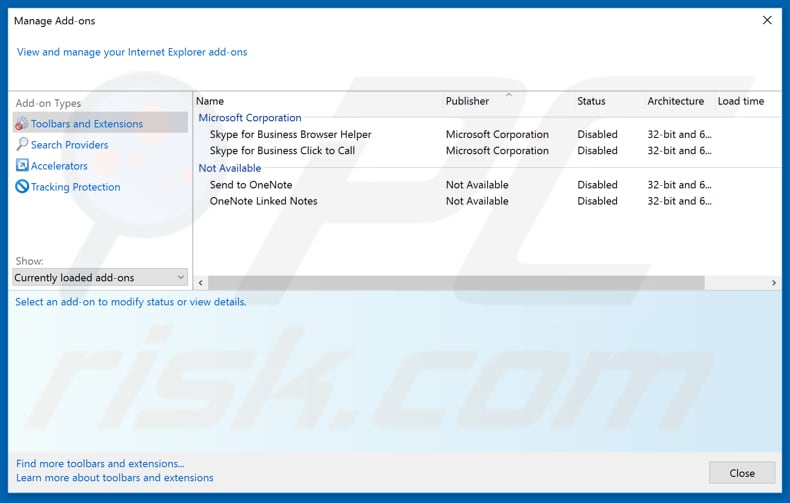
Metodo opzionale:
Se continui ad avere problemi con la rimozione di hajoopteg.com pop-up, ripristinare le impostazioni di Internet Explorer di default.
Windows XP: Fare clic su Start, fare clic su Esegui, nel tipo di finestra inetcpl.cpl ha aperto Nella finestra aperta fare clic sulla scheda Avanzate, quindi fare clic su Ripristina.

Windows Vista e Windows 7: Fare clic sul logo di Windows, nella casella Tipo di ricerca start inetcpl.cpl e fare clic su Inserisci. Nella finestra aperta fare clic sulla scheda Avanzate, quindi fare clic su Ripristina.

Windows 8: Aprire Internet Explorer e fare clic sull'icona ingranaggio. Selezionare Opzioni Internet. Nella finestra aperta, selezionare la scheda Avanzate e fare clic sul pulsante Reset.

Nella finestra aperta, selezionare la scheda Avanzate

Fare clic sul pulsante Reset.

Confermare che si desidera ripristinare le impostazioni di Internet Explorer di default facendo clic sul pulsante Reset.

 Rimuovere componenti aggiuntivi malevoli da Google Chrome:
Rimuovere componenti aggiuntivi malevoli da Google Chrome:
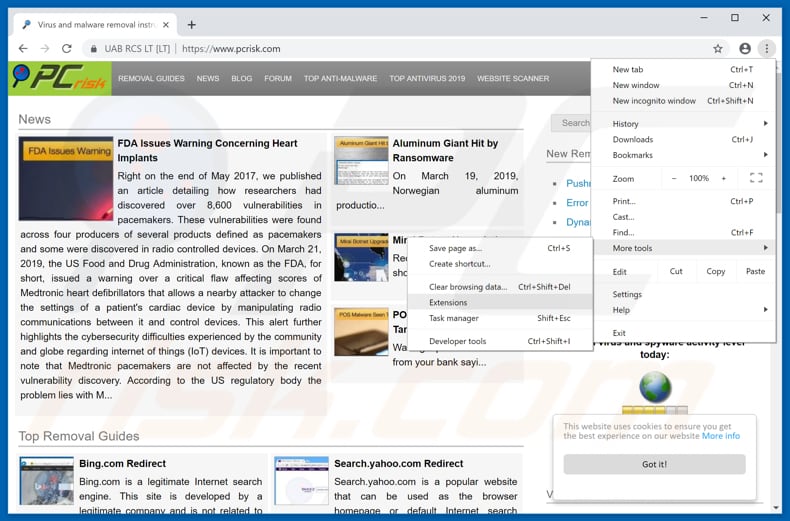
Fare clic sull'icona di menu Chrome ![]() (in alto a destra di Google Chrome), selezionare "Strumenti" e fare clic su "Estensioni". Individuare Maps Now ed ogni programma sospetto, selezionare queste voci e fare clic sull'icona del cestino.
(in alto a destra di Google Chrome), selezionare "Strumenti" e fare clic su "Estensioni". Individuare Maps Now ed ogni programma sospetto, selezionare queste voci e fare clic sull'icona del cestino.
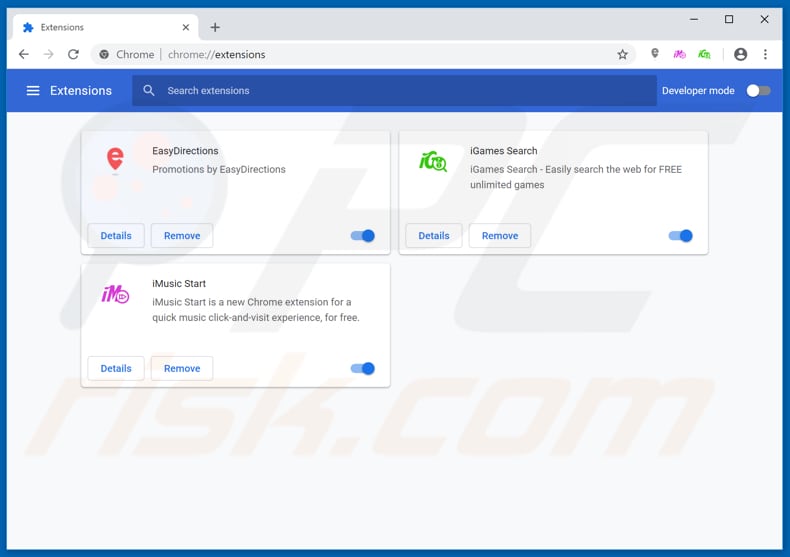
Metodo opzionale:
Se continuate ad avere problemi con la rimozione di hajoopteg.com pop-up, resettate le impostazioni di Google Chrome. Cliccate sull'icona menu du Chrome ![]() (nell'angolo in alto a destra di Google Chrome) e selezionate Impostazioni. Scendete fino in fondo. Cliccate sul link Avanzate….
(nell'angolo in alto a destra di Google Chrome) e selezionate Impostazioni. Scendete fino in fondo. Cliccate sul link Avanzate….

Scendete fino in fondo alla pagina e cliccate su Ripristina (Ripristina le impostazioni originali).

Nella finestra che si aprirà, confermate che volete ripristinare Google Chrome cliccando su Ripristina.

 Rimuovere plug-ins canaglia da Mozilla Firefox:
Rimuovere plug-ins canaglia da Mozilla Firefox:
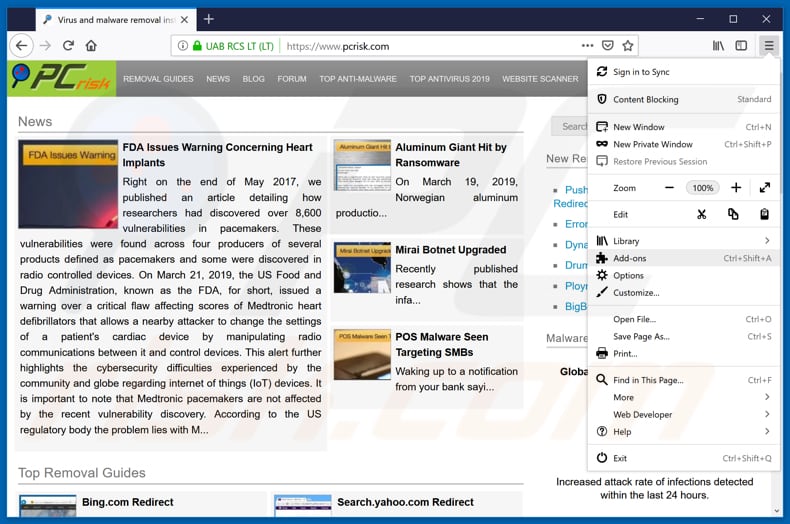
Fai clic sul menu Firefox![]() (nell'angolo in alto a della finestra principale), selezionare "componenti aggiuntivi". Clicca su "Estensioni", nella finestra che si apre, cercare e rimuovere ogni plug in sospetto recentemente installato.
(nell'angolo in alto a della finestra principale), selezionare "componenti aggiuntivi". Clicca su "Estensioni", nella finestra che si apre, cercare e rimuovere ogni plug in sospetto recentemente installato.
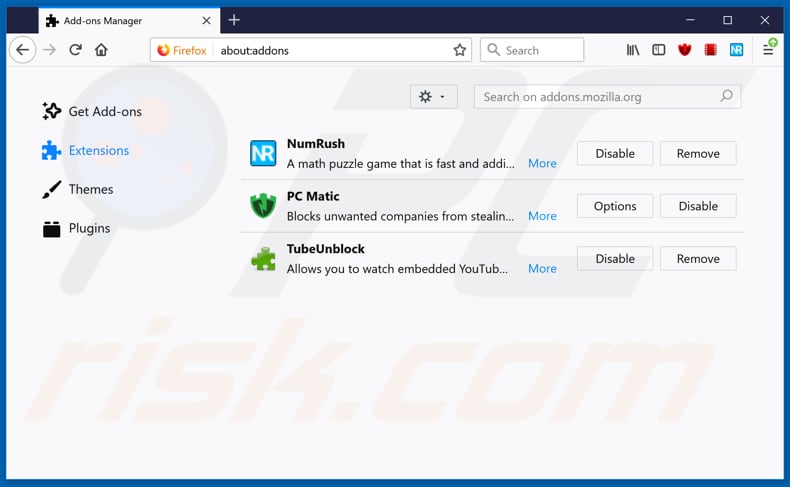
Metodo Opzionale:
Gli utenti di computer che hanno problemi con la rimozione di hajoopteg.com pop-up, possono ripristinare le impostazioni di Mozilla Firefox.
Apri Mozilla Firefox, in alto a destra della finestra principale fare clic sul menu Firefox, ![]() nel menu aperto fare clic sull'icona Open Menu Guida,
nel menu aperto fare clic sull'icona Open Menu Guida, ![]()

Selezionare Informazioni Risoluzione dei problemi.

nella finestra aperta fare clic sul pulsante Ripristina Firefox.

Nella finestra aperta confermare che si desidera ripristinare le impostazioni di Mozilla Firefox predefinite facendo clic sul pulsante Reset.

 Rimuovi estensioni malevole da Safari:
Rimuovi estensioni malevole da Safari:

Assicurati che il tuo browser Safari è attivo, fare clic sul menu Safari, e selezionare Preferenze ....

Nella finestra aperta cliccare Estensioni, individuare qualsiasi estensione sospetta installato di recente, selezionarla e cliccare su Disinstalla
Metodo opzionale:
Assicurati che il tuo browser Safari sia attivo e clicca sul menu Safari. Dal menu a discesa selezionare Cancella cronologia e dati Sito...

Nella finestra aperta selezionare tutta la cronologia e fare clic sul pulsante Cancella cronologia.

 Rimuovi estensioni malevole da Microsoft Edge:
Rimuovi estensioni malevole da Microsoft Edge:

Fai clic sull'icona del menu Edge![]() (nell'angolo in alto a destra di Microsoft Edge), seleziona "Estensioni". Individua tutti i componenti aggiuntivi sospetti installati di recente e fai clic su "Rimuovi" sotto i loro nomi.
(nell'angolo in alto a destra di Microsoft Edge), seleziona "Estensioni". Individua tutti i componenti aggiuntivi sospetti installati di recente e fai clic su "Rimuovi" sotto i loro nomi.

Metodo opzionale:
Se i problemi con la rimozione di hajoopteg.com pop-up persistono, ripristinare le impostazioni del browser Microsoft Edge. Fai clic sull'icona del menu Edge ![]() (nell'angolo in alto a destra di Microsoft Edge) e selezionare Impostazioni.
(nell'angolo in alto a destra di Microsoft Edge) e selezionare Impostazioni.

Nel menu delle impostazioni aperto selezionare Ripristina impostazioni.

Seleziona Ripristina le impostazioni ai loro valori predefiniti. Nella finestra aperta, confermare che si desidera ripristinare le impostazioni predefinite di Microsoft Edge facendo clic sul pulsante Ripristina.

- Se questo non ha aiutato, seguire queste alternative istruzioni che spiegano come ripristinare Microsoft Edge.
Sommario:
 Più comunemente gli adware o applicazioni potenzialmente indesiderate si infiltrano nel browser Internet dell'utente attraverso il download di software gratuiti. Si noti che la fonte più sicura per il download di software libero è il siti degli sviluppatori. Per evitare l'installazione di adware bisogna stare molto attenti durante il download e l'installazione di software libero. Quando si installa il programma gratuito già scaricato scegliere le opzioni di installazione personalizzata o avanzata - questo passo rivelerà tutte le applicazioni potenzialmente indesiderate che vengono installate insieme con il vostro programma gratuito scelto.
Più comunemente gli adware o applicazioni potenzialmente indesiderate si infiltrano nel browser Internet dell'utente attraverso il download di software gratuiti. Si noti che la fonte più sicura per il download di software libero è il siti degli sviluppatori. Per evitare l'installazione di adware bisogna stare molto attenti durante il download e l'installazione di software libero. Quando si installa il programma gratuito già scaricato scegliere le opzioni di installazione personalizzata o avanzata - questo passo rivelerà tutte le applicazioni potenzialmente indesiderate che vengono installate insieme con il vostro programma gratuito scelto.
Assistenza di rimozione:
Se si verificano problemi durante il tentativo di rimozione di hajoopteg.com pop-up dal tuo computer, chiedere assistenza nel nostro forum rimozione malware.
Lascia un commento:
Se disponi di ulteriori informazioni su hajoopteg.com pop-up o la sua rimozione ti invitiamo a condividere la tua conoscenza nella sezione commenti qui sotto.
Fonte: https://www.pcrisk.com/removal-guides/14779-hajoopteg-com-pop-up-redirect
Condividi:

Tomas Meskauskas
Esperto ricercatore nel campo della sicurezza, analista professionista di malware
Sono appassionato di sicurezza e tecnologia dei computer. Ho un'esperienza di oltre 10 anni di lavoro in varie aziende legate alla risoluzione di problemi tecnici del computer e alla sicurezza di Internet. Dal 2010 lavoro come autore ed editore per PCrisk. Seguimi su Twitter e LinkedIn per rimanere informato sulle ultime minacce alla sicurezza online.
Il portale di sicurezza PCrisk è offerto dalla società RCS LT.
I ricercatori nel campo della sicurezza hanno unito le forze per aiutare gli utenti di computer a conoscere le ultime minacce alla sicurezza online. Maggiori informazioni sull'azienda RCS LT.
Le nostre guide per la rimozione di malware sono gratuite. Tuttavia, se vuoi sostenerci, puoi inviarci una donazione.
DonazioneIl portale di sicurezza PCrisk è offerto dalla società RCS LT.
I ricercatori nel campo della sicurezza hanno unito le forze per aiutare gli utenti di computer a conoscere le ultime minacce alla sicurezza online. Maggiori informazioni sull'azienda RCS LT.
Le nostre guide per la rimozione di malware sono gratuite. Tuttavia, se vuoi sostenerci, puoi inviarci una donazione.
Donazione
▼ Mostra Discussione